介于大家很苦恼环境配置,今天就手把手带大家配置下环境,我这里只说OpenCV和caffe,其他的环境配置比较简单,若有疑问,欢迎联系我。
1. 安装opencv
1.1 安装必要的依赖
sudo apt-get install cmake

sudo apt-get install build-essential libgtk2.0-dev libavcodec-dev libavformat-dev libjpeg-dev libswscale-dev libtiff5-dev

1.2. OpenCV安装包
对于OpenCV安装包你可以去官网下载,官网链接如下:
https://opencv.org/releases/
下载好后将它复制到home目录下,安装包如下:

然后将zip文件解压到home目录下,文件名为opencv-4.0.0

接下来打开终端,进入解压后的文件
cd opencv-4.0.0/

创建一个编译文件夹build,并进入
$ mkdir build
$ cd build/

完成上面的准备工作后,就可以cmake了,这里我修改了安装路径为/usr/local/opencv4,可以自己修改到自己需要的位置,如果该命令中不加-D CMAKE_INSTALL_PREFIX=/usr/local/opencv4,则默认各部分分别安装在/usr/local/目录的include/ bin/ lib/3个文件夹下。
cmake -D CMAKE_BUILD_TYPE=Release -D OPENCV_GENERATE_PKGCONFIG=YES -D CMAKE_INSTALL_PREFIX=/usr/local/opencv4 ..
注意最后面…前面有个空格。

这里cmake命令执行后会下载ippicv,需要等待比较长时间才能下载完成。

cmake完成后如下所示:

接下来进行make,如下:

make完成后的信息如下:
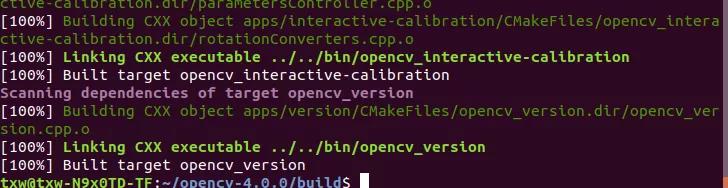
执行完make后,就可以就行make install了,命令如下:
sudo make install

make install完成后的信息如下:

1.3 OpenCV配置环境
1.3.1 找到opencv4.pc文件:
sudo find / -iname opencv4.pc

1.3.2 将/usr/local/opencv4/lib/pkgconfig/路径加入PKG_CONFIG_PATH
首先用vim打开pkgconfig文件,命令如下:
sudo vim /etc/profile.d/pkgconfig.sh
在pkgconfig文件中加入下面一行:
export PKG_CONFIG_PATH=/usr/local/opencv4/lib/pkgconfig:$PKG_CONFIG_PATH

然后在终端输入下面命令进行激活:
source /etc/profile

验证是否配置成功,在终端输入下面命令:
pkg-config --libs opencv4

配置OpenCV编译环境——加载动态库so库的路径:
sudo vim /etc/ld.so.conf.d/opencv4.conf

在该文件(可能是空文件)末尾加上:
/usr/local/opencv4/lib

再执行以下命令使刚才配置的路径生效:
sudo ldconfig
1.4. 测试OpenCV
环境配置完成,对我们安装的OpenCV进行测试,因为我们更改了OpenCV的安装路径(/usr/local/opencv4),所以测试前我们需要在CMakeLists.txt文件的14行find_package(OpenCV REQUIRED)前面加上:
set(OpenCV_DIR /usr/local/opencv4/lib/cmake/opencv4)

注意:这里的CMakeLists.txt是指在/opencv-4.0.0/samples/cpp/example_cmake目录下的CMakeLists.txt文件。
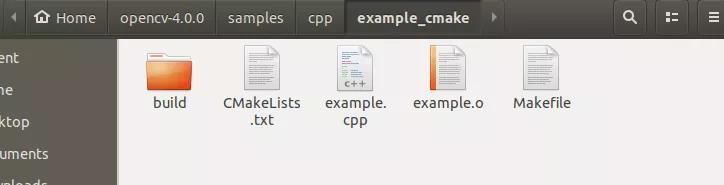
修改后,执行命令:
mkdir build && cd build

cmake ..

make

./opencv_example

当出现镜头则代表编译成功了。
2. 安装Caffe
2.1. 安装包
首先我们需要去下载Caffe,链接如下:
https://github.com/BVLC/caffe
下载好后将它复制到home目录下,然后对其进行解压,并命名为caffe:

2.2. 安装依赖
sudo apt-get install libprotobuf-dev libleveldb-dev libsnappy-dev libopencv-devlibhdf5-serial-dev protobuf-compiler
sudo apt-get install --no-install-recommends libboost-all-dev

sudo apt-get install libopenblas-dev liblapack-dev libatlas-base-dev

sudo apt-get install libgflags-dev libgoogle-glog-dev liblmdb-dev
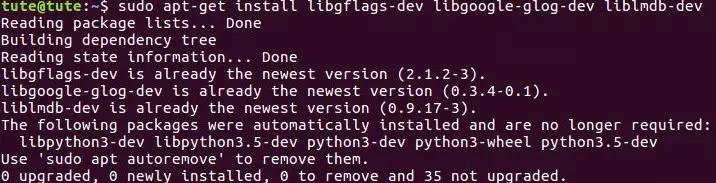
2.3. 修改配置文件
cd caffe
sudo cp Makefile.config.example Makefile.config
sudo gedit Makefile.config

配置文件修改如下:



2.4. 修改Makefile文件
sudo gedit Makefile
将下图中的框起来的部分改成LIBRARIES += glog gflags protobuf boost_system boost_filesystem m hdf5_serial_hl hdf5_serial
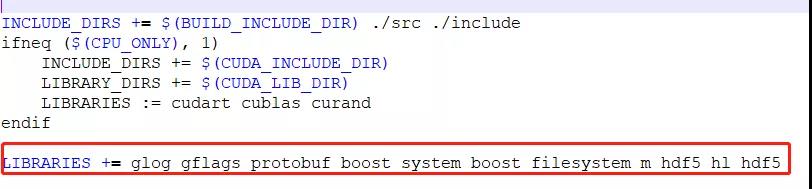
2.5. 编译
- make all

- make test

- make runtest
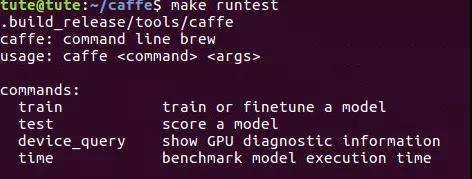

- make pycaffe -j8

- 测试是否安装成功

2.6. 安装过程中遇到的问题

将Makefile.config中CUDA_ARCH的内容改成下面的就行。






















 8万+
8万+











 被折叠的 条评论
为什么被折叠?
被折叠的 条评论
为什么被折叠?








